7 parasta tapaa korjata AirPods, jotka eivät toimi yhdessä korvassa
Sekalaista / / May 27, 2022
Apple tunnetaan yleisesti tuoteekosysteemistään. Olkoon se kyky käytä iPadiasi toissijaisena näyttönä SideCarin kanssa tai Apple Watch, joka on täydellinen kumppani iPhonelle. Unohtamatta ohjelmiston ominaisuuksia, kuten Pudottaa lentokoneesta ja Hand-off myös lisäävät kokemusta. Toinen Applen ekosysteemin täydentävä tuote on AirPods.

AirPodista on tullut erittäin suosittuja vuodesta 2017 lähtien, kun ne julkistettiin. Jos kuuntelet paljon musiikkia tai soitat paljon, AirPods on hyvä sijoitus. Joskus saatat kuitenkin kohdata joitain AirPod-ongelmia. Yksi niistä on, että AirPods ei toimi yhdessä korvassa. Jos kohtaat tämän ongelman parisi kanssa, tässä on joitain yksinkertaisia ratkaisuja ongelman korjaamiseen.
1. Pura AirPods-pari ja yhdistä se uudelleen
Voit yksinkertaisesti purkaa AirPods-parin, jotta useimmat AirPods-ongelmat voidaan korjata poistamalla niiden pariliitos ja yhdistämällä ne sitten takaisin iPhoneen, iPadiin tai Maciin. Näin voit tehdä sen.
Vaihe 1: Avaa Asetukset-sovellus iPhonessa ja valitse Bluetooth-vaihtoehto.

Vaihe 2: Napauta i-painiketta AirPod-laitteiden vieressä.

Vaihe 3: Tämä tuo esiin AirPods-asetukset. Valitse Unohda tämä laite.
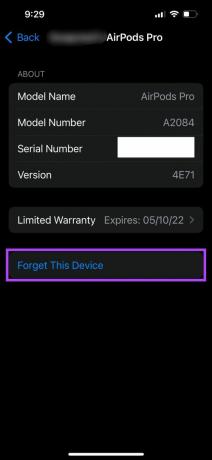
Vahvista valinta, niin AirPod-laitteiden ja iPhonen pariliitos poistetaan. Sulje AirPods-kotelo, tuo se lähemmäs iPhoneasi ja avaa kotelo uudelleen. Näet näytölläsi ponnahdusikkunan AirPod-laitteiden yhdistämiseksi. Seuraa sitä ja AirPod-laitteesi pitäisi olla yhdistettynä uudelleen.
2. Puhdista AirPod-kuulokkeiden korvapäät
Jos olet käyttänyt AirPod-pariasi pitkään, korvakärkiin ja kaiuttimen säleikköyn on saattanut kertyä likaa. Se voi estää äänen ulostulon jossain määrin. Ja tämä saattaa olla syy siihen, että sinusta tuntuu, että AirPods ei toimi kunnolla.
Puhdista AirPods-korvakärjet hankaamalla pehmeää mikrokuituliinaa isopropyylialkoholilla. Kokeile kuulokkeiden avulla, auttaako puhdistus selventämään äänet.
3. Lataa kotelon sisällä olevat AirPodit
AirPods ovat langattomia kuulokkeita, jotka toimivat paristoilla. Jos AirPodit loppuvat, et voi käyttää niitä. Toisinaan yksi AirPod voi purkautua nopeammin kuin toinen riippuen käytöstäsi. Voi myös olla mahdollista, että iPhone näyttää virheellisen lukeman akun prosenttiosuudesta.

Joten yritä ladata AirPods asettamalla ne kotelon sisään ja liittämällä se salamakaapeliin. Odota muutama tunti ja yritä sitten käyttää AirPodeja.
4. Päivitä AirPod-laitteiden laiteohjelmisto
Aivan kuten iPhonesi, AirPodit toimivat Applen kehittämällä laiteohjelmistolla. AirPod-kuulokkeiden laiteohjelmisto tai ohjelmisto vastaa kaikista ominaisuuksista ja siitä, että kuulokkeet toimivat tarkoitetulla tavalla. Voi olla mahdollista, että AirPods-laiteohjelmisto on buginen.
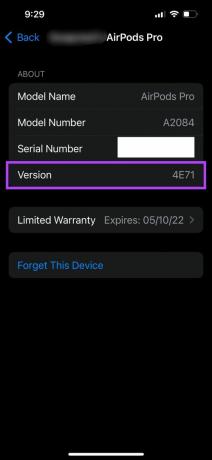
Tapa korjata tämä on päivittää AirPod-laitteiden laiteohjelmisto. Jos AirPod-laitteillesi on saatavilla uudempi laiteohjelmistoversio, sinun tarvitsee vain laittaa AirPodit kotelon sisään, kun ne ovat yhteydessä puhelimeesi. Liitä nyt salamakaapeli iPhoneen, ja laiteohjelmiston päivityksen pitäisi alkaa.
5. Tarkista iPhonen äänen tasapaino
AirPod-laitteidesi oletusarvoisesti on tarkoitus toistaa samansuuruinen stereoääni molemmilta puolilta. Mutta tätä voidaan muuttaa iPhonen äänitasapainoasetuksen kautta. Vaikka et olisi muuttanut sitä manuaalisesti, iPhonessasi voi olla virhe tai kolmannen osapuolen sovellus, joka on voinut muuttaa äänen tasapainoa.
Näin voit muuttaa sen takaisin normaaliksi, jotta kuulet äänen AirPod-laitteidesi molemmilta puolilta.
Vaihe 1: Avaa Asetukset-sovellus iPhonessa ja siirry Esteettömyys-välilehteen.

Vaihe 2: Vieritä alas ja valitse Audio/Visual.
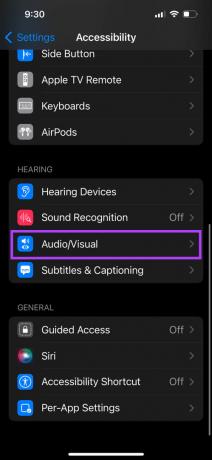
Vaihe 3: Aseta liukusäädin keskelle, jotta molemmista kuulokkeista saadaan yhtäläinen tulos. Jos se on vasemmalla tai oikealla, kuulet äänen vain yhdeltä puolelta.

6. Pakota AirPods-nollaus
Jos mikään yllä olevista ratkaisuista ei toiminut, voit kokeilla pakota nollaamaan AirPods nähdäksesi, onko sillä eroa. Näin voit tehdä sen.
Vaihe 1: Aseta AirPodit koteloon ja lataa se.
Vaihe 2: Avaa AirPods-kotelon kansi.

Vaihe 3: Paina ja pidä painettuna AirPods-kotelon takana olevaa painiketta 15 sekunnin ajan. AirPods-kotelon edessä oleva LED alkaa vilkkua valkoisena. Vapauta painike, kun näin tapahtuu.
Vaihe 4: Sulje AirPods-kotelo ja avaa se uudelleen. Saat iPhonellesi kehotteen yhdistää AirPods siihen.
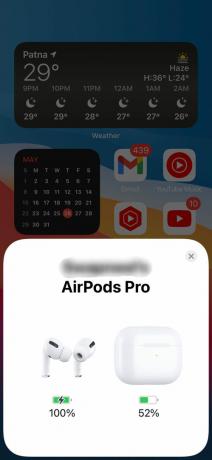
7. Tarkista, ovatko AirPodit osa Applen vaihto-ohjelmaa
Kaikki yllä mainitut ratkaisut voivat toimia, jos AirPod-laitteiden ohjelmistossa on ongelma. Oletetaan kuitenkin, että siinä on laitteistovika. Sitä ei voida ratkaista tällaisilla yksinkertaisilla menetelmillä. Jos tietyssä AirPod-mallissa on laajalle levinnyt laitteisto-ongelma, Apple kuittaa sen korvaavalla ohjelmalla.
Siirry Applen vaihto-ohjelman sivulle ja tarkista, ovatko AirPodisi vaihtokelpoisia. Jos on, vie se läheiseen Apple Storeen, niin sinun pitäisi pystyä hankkimaan uusi pari ilmaiseksi.
Nauti musiikistasi AirPodsilla
Se, että et pysty kuuntelemaan musiikkiasi kunnolla, koska yksi AirPod ei toimi, voi olla ärsyttävää. Voit käyttää näitä ratkaisuja ongelman korjaamiseen, jotta AirPodit ovat taas käytössä ja toimivat normaalisti.
Päivitetty viimeksi 27. toukokuuta 2022
Yllä oleva artikkeli saattaa sisältää kumppanilinkkejä, jotka auttavat tukemaan Guiding Techiä. Se ei kuitenkaan vaikuta toimitukselliseen eheyteemme. Sisältö pysyy puolueettomana ja autenttisena.



